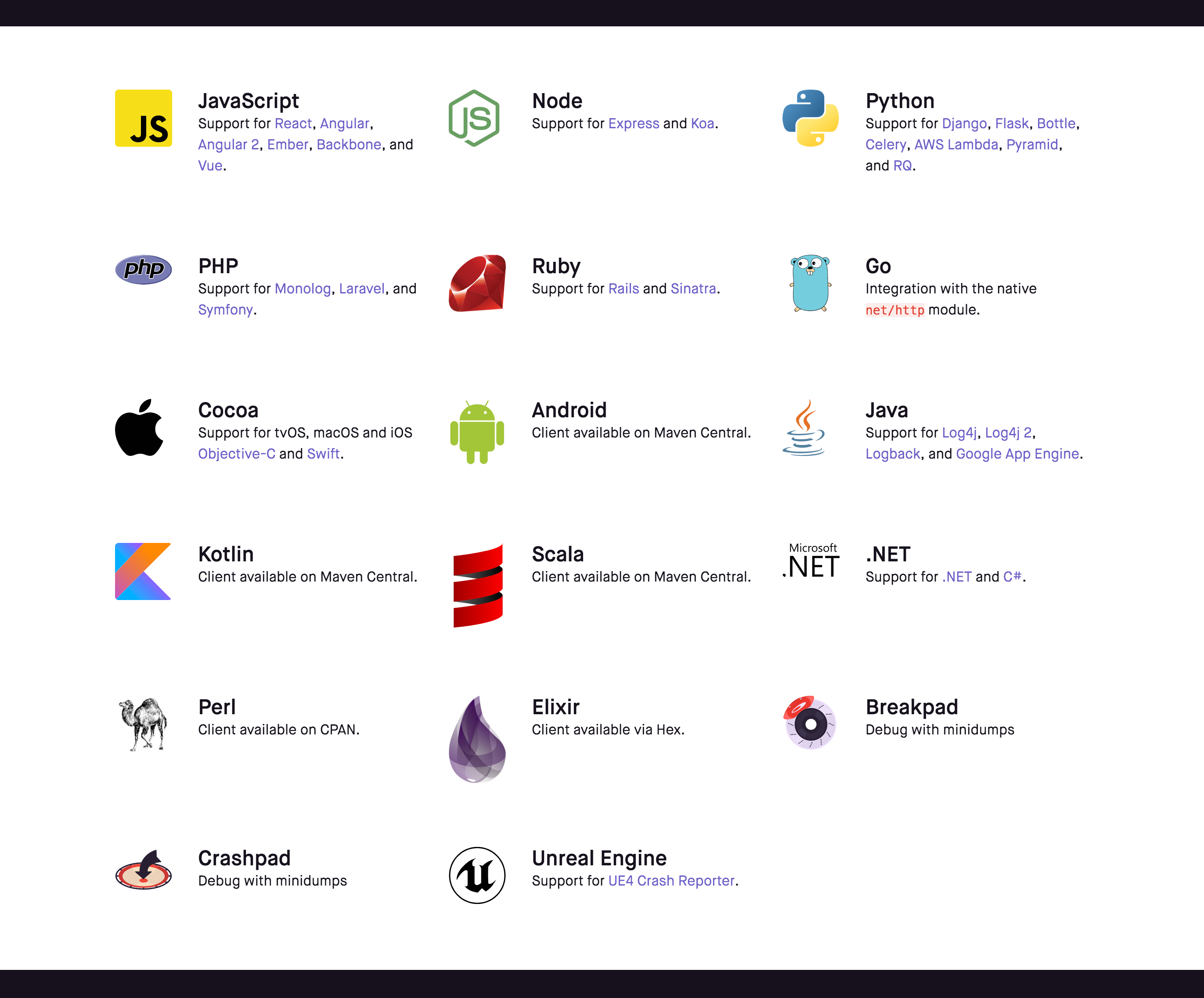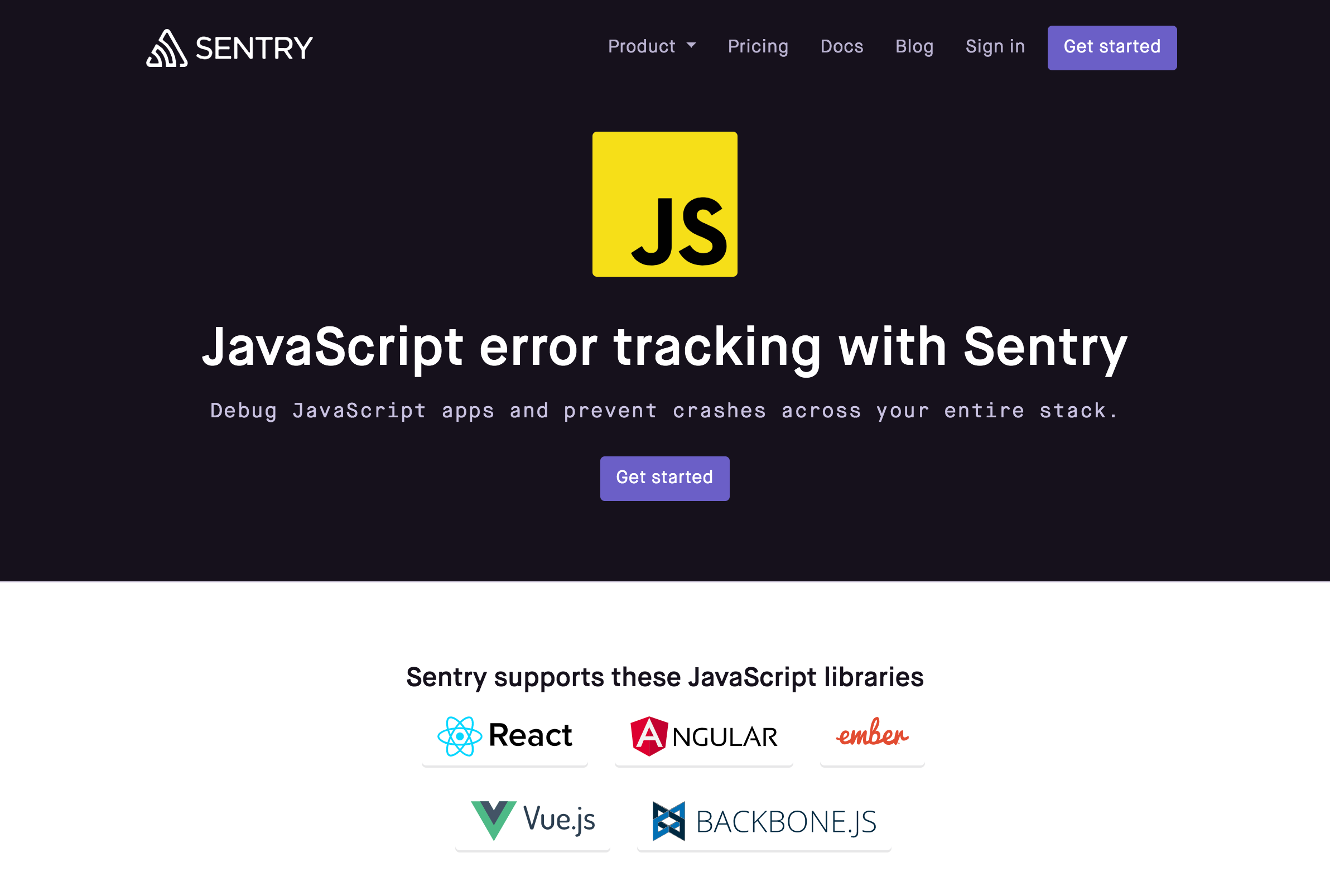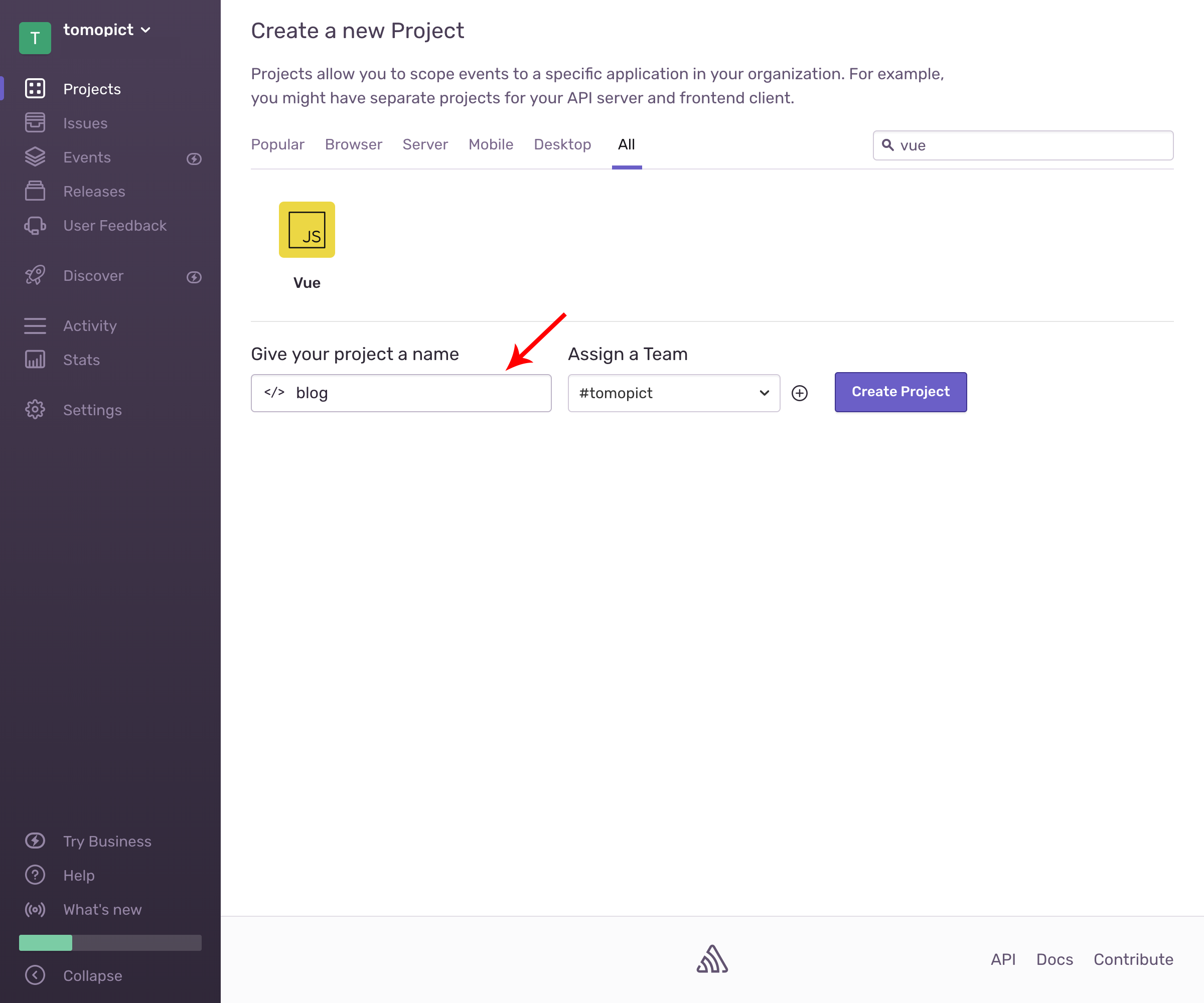目的
circleCIでデプロイ時の通知はできたものの、今度はerrorの時に何がおきているのかを知りたくなったので、sentryを突っ込みます。
Sentry自体はエラーに限るわけではないですが、今回の目的はエラーが起きた時にログを追うために実装をします。
Sentryとは
https://sentry.io/welcome/
Sentryはイベントログを収集してくれるツールです。
2019年7月現在では以下のプログラミング環境下で使用ができます。
JSのフレームワークでは、Reactをはじめ、今回実装するVueやAngularなどで使用ができます。
登録
まずはSentryに登録をします。
2019年7月現在では登録方法としては現在以下があります。
- github
- Azure DevOps
- Emailなどを入力
今回はgithubで登録を行います。
「Sign up with Github」をクリックし認証を行います。
プロジェクト登録
登録が完了したらProjectを作成します。
今回はvueを選択し、project nameを設定してやります。
Vueのプロジェクトの追加する
以前はraven-jsだったようですが、今は変わっているようです。
基本的には@sentry/browserと@sentry/integrationsをインストールすれば問題なさそう。
# Using yarn
$ yarn add @sentry/browser
# Using npm
$ npm install @sentry/browser
# Using yarn
$ yarn add @sentry/integrations
# Using npm
$ npm install @sentry/integrations
Vueのなかで呼び出し
インストールが済んだら、極力早い段階でSentry.initでinitializeを行います。
denのio/xxxxxxxの箇所には固有のidが入ります。
import * as Sentry from '@sentry/browser';
import * as Integrations from '@sentry/integrations';
Sentry.init({
dsn: 'https://b360938dff664cdf9166f2d92f1f5976@sentry.io/xxxxxxx',
integrations: [new Integrations.Vue({Vue, attachProps: true})]
});
ここまで準備が終われば、あとは実際にSentryにイベントを送って見ます。
ブラウザからエラーを確認
イベントを送りたい箇所に以下のコードを入れるとクライアントからイベントがSentryに向けて送信されます。
https://docs.sentry.io/platforms/javascript/
Sentry.captureException(new Error("Something broke"));
なおユーザー情報を追加した状態でイベントレポートを送信したい場合は以下のようにして設定できます。
https://docs.sentry.io/enriching-error-data/scopes/?platform=javascript
Sentry.configureScope((scope) => {
scope.setTag("test-tag", "test-value");
scope.setUser({
id: 42,
email: "john.doe@example.com"
});
});
管理画面でイベントを確認
該当のプロジェクトの画面に移動して、作成したプロジェクトでイベントを確認します。

ユーザー情報を付与した場合は該当のイベントログに、ユーザー情報もきちんと入っています。
まとめ
まずは導入までというところですが、簡単にイベントを送信することができました。
実際にはエラーが起きた際にslackに通知したり、どのようなデータが入っていたのかstoreの中のデータを送信したり工夫は必要そうです。
slack通知などを導入したらまた追記したいと思います。